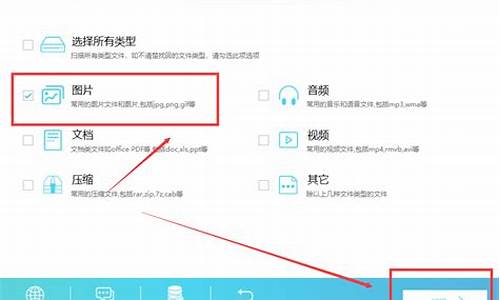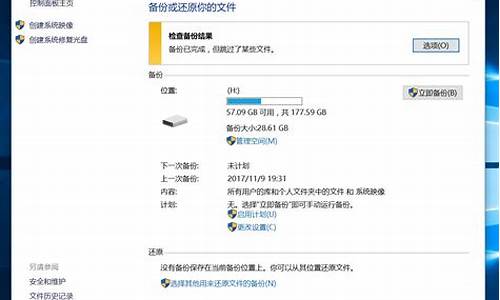怎样重装win11电脑系统,怎样重装win11电脑系统

虽然win11的配置要求比较高,但是目前的win11测试版系统其实没有这么高的要求,即使是老电脑也可以正常安装。不过我们需要使用pe系统绕开一些限制和检测才可以,下面就一起来看一下吧。
老电脑怎么装win11
1、因为老电脑部分硬件设备是无法通过win11的自动安装检测的,所有我们无法通过系统更新自动安装。
2、不过我们可以在pe系统中安装win11来解决这个问题。
3、首先需要准备一个8G以上的u盘,将它制作成系统盘。怎么把u盘制作成系统盘
4、制作完成后下载win11系统镜像文件,将它放入u盘中。win11镜像系统下载
5、接着将u盘插入到电脑中,重启电脑,进入bios设置,将启动项设置为u盘。设置u盘为第一启动项教程
6、然后我们就可以使用u盘启动电脑,选择pe系统进入了。
7、进入pe系统之后,运行我们之前下载好的win11镜像安装程序。
8、在列表中选择“win11”然后点击“下一步”
9、接着根据提示设置国家和位置、偏好设置等。
10、设置完成后等待系统自动安装,这时候不要进行其他操作。
11、安装完成后系统会自动重启,然后就可以使用win11系统了。
要在PE系统中安装Windows 11,您需要做以下几个步骤:
1. **准备安装媒体:** 首先,您需要准备一个包含Windows 11安装文件的启动USB或光盘。您可以从Microsoft官方网站下载Windows 11的安装镜像文件(ISO文件),然后使用工具如Rufus将其制作成可启动的USB驱动器。
2. **启动到PE系统:** 将制作好的Windows PE启动介质插入计算机,然后重启计算机。确保计算机从这个启动介质启动。您可能需要在计算机启动时按下特定的键(通常是F2、F12、Del等)来选择启动设备。
3. **进入PE系统:** 一旦计算机从PE介质启动,您将进入Windows PE系统,这是一个精简版的Windows操作系统,通常用于系统维护和安装。
4. **安装Windows 11:** 在PE系统中,打开Windows 11的安装文件,通常是一个ISO映像文件。您可以双击它来挂载映像或者将其解压到一个临时目录中。
5. **运行安装程序:** 在PE系统中打开解压后的Windows 11文件夹,找到安装程序(通常是setup.exe)并运行它。然后按照安装向导的步骤进行操作。您可以选择安装Windows 11的版本、语言和其他选项。
6. **分区和安装:** 在安装过程中,您需要选择要安装Windows 11的目标分区。请确保选择正确的分区,以防覆盖或删除现有数据。然后,继续安装过程。
7. **设置和激活:** 完成安装后,按照向导的指示进行初始设置,包括设置用户帐户和网络连接。您还需要激活Windows 11,通常使用产品密钥。
8. **完成安装:** 安装过程完成后,您的计算机将重新启动并进入全功能的Windows 11操作系统。完成初始设置,然后您可以开始使用新的操作系统了。
请注意,安装操作系统涉及到系统设置和磁盘分区,务必小心操作,以避免数据丢失。此外,确保您的计算机符合Windows 11的系统要求,否则可能会出现兼容性问题。
声明:本站所有文章资源内容,如无特殊说明或标注,均为采集网络资源。如若本站内容侵犯了原著者的合法权益,可联系本站删除。